HL-L2320D
คำถามที่พบบ่อย และการแก้ปัญหาเบื้องต้น |
การพิมพ์ลงบนสองด้านของกระดาษ หรือพิมพ์จุลสาร (หนังสือเล่มเล็ก) แบบอัตโนมัติ
เมื่อมีการพิมพ์สองด้าน
- เลือกขนาดกระดาษ A4 Letter Legal หรือ Folio เมื่อใช้งานการพิมพ์แบบสองด้านอัตโนมัติ
- ตรวจสอบให้แน่ใจว่าฝาหลังของตัวเครื่องปิดสนิท
- หากกระดาษม้วนงอ ดัดกระดาษให้ตรงและใส่กลับเข้าไปในถาดป้อนกระดาษ
- ใช้กระดาษปกติหรือกระดาษชนิดบาง ห้ามใช้กระดาษปอนด์
- แต่หากกระดาษบางเกินไป อาจทำให้กระดาษย่น
- เมื่อคุณใช้งานฟังก์ชันการพิมพ์สองด้านด้วยตนเอง มีความเป็นไปได้ที่อาจทำให้กระดาษติดหรือคุณภาพงานพิมพ์ลดลง
การกำหนดค่าการพิมพ์ทั้งสองด้านหรือการพิมพ์จุลสารแบบอัตโนมัติในไดรเวอร์เครื่องพิมพ์ โปรดทำตามคำแนะนำที่ระบุไว้ด้านล่างนี้
หมายเหตุ: ภาพประกอบด้านล่างเป็นภาพจากระบบปฏิบัติการและผลิตภัณฑ์ตัวอย่าง อาจจะแตกต่างไปจากระบบปฏิบัติการและเครื่องบราเดอร์ของคุณ
- สำหรับผู้ใช้งานระบบปฏิบัติการ Windows (พิมพ์สองด้านหรือจุลสาร)
- สำหรับผู้ใช้งานระบบปฏิบัติการ Macintosh (พิมพ์สองด้าน)
ตรวจสอบคุณได้ติดตั้งไดรเวอร์ฉบับเต็มล่าสุดแล้ว: Full Driver & Software Packag (แพ็คเกจไดรเวอร์และซอฟต์แวร์ฉบับเต็ม)
> คลิกที่นี่เพื่อดาวน์โหลด Full Driver & Software Package (แพ็คเกจไดรเวอร์และซอฟต์แวร์ฉบับเต็ม) ที่หมวด Downloads (ดาวน์โหลด)
สำหรับผู้ใช้งานระบบปฏิบัติการ Windows
-
คุณสามารถตั้งค่าได้ทั้งการพิมพ์ 2 ด้านและจุลสารในงานพิมพ์เดียว หรือตั้งค่าไดรเวอร์สำหรับการพิมพ์ 2 ด้าน/จุลสารสำหรับงานพิมพ์ถัดไปทั้งหมด
งานพิมพ์เดียว:- เลือกตัวเลือกการพิมพ์ภายในแอปพลิเคชันที่คุณต้องการพิมพ์
- คลิก PROPERTIES เพื่อเปิดหน้าต่างคุณลักษณะการพิมพ์ (Printing Preferences) ไปยัง ขั้นตอนที่ 2
ขั้นตอนอาจจะแตกต่างกันทั้งนี้ขึ้นอยู่กับแอปพลิเคชันที่คุณใช้งาน
งานพิมพ์ทุกงาน:- เปิด Printing Preferences (คุณลักษณะการพิมพ์) (คลิกที่นี่เพื่อดูรายละเอียดเกี่ยวกับวิธีการเปิด Printing Preferences)
- ดำเนินต่อใน ขั้นตอนที่ 2
-
ทำขั้นตอนใดขั้นตอนหนึ่งดังต่อไปนี้:
- สำหรับไดรเวอร์เครื่องพิมพ์ของระบบปฏิบัติการ Windows (พิมพ์สองด้านหรือจุลสาร// 2-Sided or Booklet Print)
- สำหรับไดรเวอร์เครื่องพิมพ์แบบ BR-Script ของระบบปฏิบัติการ Windows (พิมพ์สองด้าน // 2-Sided Print) (มีให้เลือกใช้งานสำหรับบางรุ่นเท่านั้น)
สำหรับไดรเวอร์เครื่องพิมพ์ของระบบปฏิบัติการ Windows (พิมพ์สองด้านหรือจุลสาร // 2-Sided or Booklet Print)
-
กดบนแท็บ Basic เลือกตัวเลือกใดตัวเลือกหนึ่งดังต่อไปนี้จากเมนูแบบดึงลงใน 2-sided/Booklet
- 2-sided (พิมพ์สองด้าน): เมื่อคุณต้องการพิมพ์บนสองด้านของกระดาษแบบอัตโนมัติ เลือกตัวเลือกนี้
- Booklet (จุลสาร): เมื่อคุณต้องการพิมพ์จุลสารแบบอัตโนมัติ เลือกตัวเลือกนี้ ในการพิมพ์จุลสาร พับหน้างานพิมพ์ลงตรงกึ่งกลางกระดาษ เมื่อใช้งานฟังก์ชันการพิมพ์จุลสาร โปรดจำว่าขนาดกระดาษ (paper size) แนววางกระดาษ (orientation) แหล่งกระดาษ (source) และการตั้งค่าอื่นๆ ควรตั้งค่าไว้เป็นแบบเดียวกันสำหรับเอกสารทั้งหมด
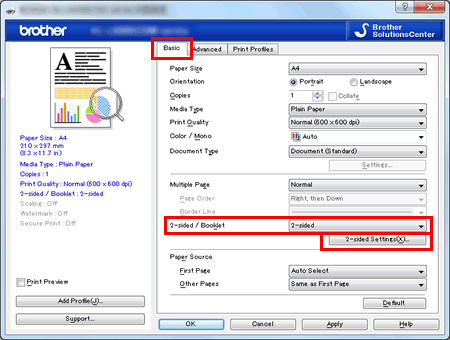
- คลิกปุ่ม 2-sided Settings
-
ขึ้นอยู่กับว่าคุณเลือก 2-sided หรือ Booklet คุณอาจปรับเปลี่ยนการตั้งค่าดังต่อไปนี้
2-sided Printing (การพิมพ์สองด้าน):- 2-sided Type (รูปแบบการพิมพ์สองด้าน): มีสี่รูปแบบสำหรับการตั้งค่าการเลือกทิศทางในการเข้าเล่มเอกสารที่พิมพ์แบบสองด้าน ซึ่งมีให้เลือกตามแต่ละการวางแนวกระดาษ - Portrait (แนวตั้ง) หรือ Landscape (แนวนอน)
- Binding Offset (ระยะการเข้าเล่ม): หากคุณทำเครื่องหมายถูกลงในช่องนี้ คุณยังสามารถกำหนดระยะห่างในการเข้าเล่มเอกสารในหน่วยinches (นิ้ว) หรือ millimeters (มิลลิเมตร)
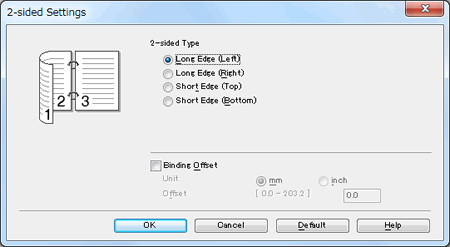
Booklet Printing (การพิมพ์จุลสาร):- 2-sided Type (รูปแบบการพิมพ์สองด้าน): มีสองรูปแบบสำหรับการตั้งค่าการเลือกทิศทางในการเข้าเล่มเอกสารที่พิมพ์แบบสองด้าน ซึ่งมีให้เลือกตามแต่ละการวางแนวกระดาษ - Portrait (แนวตั้ง) หรือ Landscape (แนวนอน)
- Booklet Printing Method (วิธีการพิมพ์จุลสาร): เมื่อคุณเลือกตัวเลือก Divide into Sets นี้ ตัวเลือกนี้จะทำให้คุณสามารถพับกึ่งกลางของแต่ละชุดจุลสารขนาดเล็กโดยไม่ต้องเปลี่ยนลำดับของเลขหน้า คุณสามารถกำหนดจำนวนแผ่นในแต่ละชุดย่อยของจุลสารจาก 1 ถึง 15 ตัวเลือกนี้ช่วยให้คุณพับจุลสารที่มีจำนวนหน้าจำนวนมากได้
- Binding Offset (ระยะการเข้าเล่ม): หากคุณทำเครื่องหมายถูกลงในช่องนี้ คุณยังสามารถกำหนดระยะห่างในการเข้าเล่มเอกสารในหน่วยinches (นิ้ว) หรือ millimeters (มิลลิเมตร)
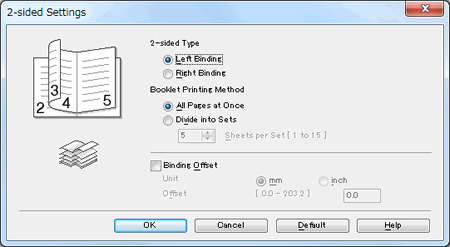
- คลิก OK ดำเนินการต่อใน ขั้นตอนที่ 3
สำหรับไดรเวอร์เครื่องพิมพ์แบบ BR-Script ของระบบปฏิบัติการ Windows (พิมพ์สองด้าน // 2-Sided Print) (มีใช้งานเฉพาะบางรุ่นเท่านั้น):
-
ที่แท็บ Layout ให้เลือก Flip on Short Edge หรือ Flip on Long edge ใน Print on Both Sides
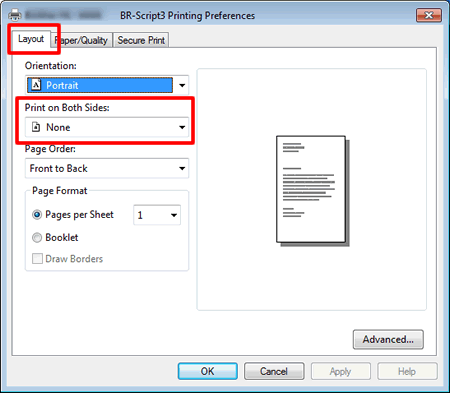
- ดำเนินการต่อใน ขั้นตอนที่ 3
- คลิก (APPLY) => OK
-
หากเป็นการพิมพ์งานแบบ Single Job (งานพิมพ์เดียว) คลิก OK หรือ PRINT ในกล่องข้อความการพิมพ์เพื่อเริ่มการพิมพ์งาน
หากมีการกำหนดค่าไว้ที่ All Jobs (งานพิมพ์ทุกงาน) ตอนนี้ไดรเวอร์ได้ถูกกำหนดค่าและงานพิมพ์ทุกงานต่อจากนี้จะใช้การตั้งค่านี้
สำหรับผู้ใช้งานระบบปฏิบัติการ Macintosh
- เลือกตัวเลือกการพิมพ์ภายในแอปพลิเคชันที่คุณต้องการพิมพ์
- จากรายการเมนูแบบดึงลงในแอปพลิเคชัน เลือก Layout
-
จากรายการเมนูแบบดึงลงของ Two-Sided (2 ด้าน) เลือก Long-edge binding (เข้าเล่มตามขอบด้านยาว) หรือ Short-edge binding (เข้าเล่มตามขอบด้านสั้น)
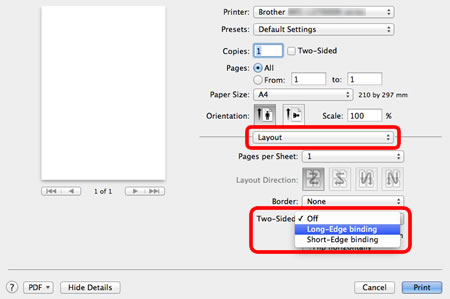
-
หากต้องการบันทึกคุณลักษณะนี้ในการพิมพ์ 2-Sided (2 ด้าน) ครั้งต่อไป
- เลือก Save As... หรือ Save Current Settings as Preset... จากกล่องตัวเลือกแบบดึงลง Presets
- พิมพ์ชื่อสำหรับการตั้งค่านี้และคลิก OK
- คลิก PRINT เอกสารจะถูกพิมพ์ด้วยตัวเลือกที่ถูกเลือกไว้
